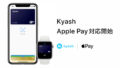Happy Hacking Keyboard Professional BT JP(長い)を久しぶりにメインのキーボードとして復帰させました。
主な理由は横幅の小ささですが、あらためて気づいたHHKBの良さと気になるところについて。
Happy Hacking Keyboard Professiona BT JPに回帰する
このブログを始めた5年前から、MacBook Pro 15の内蔵キーボード、東プレ RealForce、Apple Wireless Keyboard、Apple Magic Keyboard、HHKB Professional BT JPと様々なキーボードを変遷してきたわけですが、ここ半年ほどはLogicool MX Keysを使っていました。

MX Keysはパンタグラフキーを採用したテンキー付きのフルキーボードで、BluetoothまたはLogicool独自の無線方式である「Unifying」で無線キーボードとして利用でき、最大3台までの機器とペアリングして随時切り替えつつ利用できるナイスなキーボードです。
バックライトを利用した場合のバッテリーライフにやや課題はあるものの、キータッチに不満はなく、Unifying接続を利用すればPCのBIOS(UEFI)画面でも利用できるなど、機能的に優れた一台です。
そんなMX Keysの唯一の不満点は横幅が大きいこと。


右利きの私がMX Keysとマウスを併用しようとした場合、マウスとMX Keysが干渉しないようにしようとすれば、右手を伸ばして遠い位置でマウスを操作するか、さもなければキーボードをかなり左にずらして不自然な位置でタイプするしかありません。
マウスを遠くで操作するのは肩が凝るし、正確な操作が難しくなります。
キーボードを左にずらすと違和感がありすぎてまともに文字入力ができません。
数値入力をするときテンキーはたいへん便利なのですが、それ以外の場面では「この部分、ちょっといらないかなぁ」などと感じることもあるのでした。
というわけで、半年ぶりにHappy Hacking Keyboard Professional BT JP(長い)をバード電子製ソフトケースから取り出して、いまこの記事を書いています。
Happy Hacking Keyboardのストロークの長さが良し悪しであること
HHKBは、不要なキーを極力排し、その影響でやや特殊になった配列を許容しつつ、キーボードに求められる機能と性能のエッセンスだけを抽出したような製品です。
大量のプログラムコードや文章を書くプロ/セミプロユーザーや、それほどたくさん入力するわけではないけどキーボードが大好きな好事家から愛され、私の使っているHHKB Professional BT JPはディスコンになりましたが、後継機のHappy Hacking Keyboard Professional HYBRID(長い)が引き続き販売されています。
HHKBの特徴は、メンブレンでもパンタグラフでもメカニカルでもない静電容量方式のスイッチを採用しており、4mmもの長いストロークを持つことです。
スイッチのオン操作が打鍵感に影響しないため、たいへんスムースかつ快適な打鍵を行えます。(厳密にはフレミング力だかの力が掛かるはずですが感知できません)
で、この4mmのストローク、久しぶりに打ってみるとなかなか慣れずに戸惑います。
ラップトップのキーボードやMX Keysのキーは、触れていない状態からフルにストロークさせても、指の上下運動の幅は大した距離ではありません。指の表面が変形する分を含めても、せいぜい2mmとかその程度でしょう。
MX Keysのような薄いキーボードで効率よく入力するためには、一打一打をフルストロークして、そのキーを確実に戻すことです。押しや戻しが甘いのは入力漏れの原因です。
そんなMX Keysに半年も触れていたため、HHKBでもゼロから4mmまでフルに打鍵して戻そうとしてしまうのですが、とくにゼロまで戻そうとする仕草が、指や手の甲の疲労を招いています。
一般にキーボードはストロークが長いことを褒められこそすれ、問題視されることは少ないのですが、ラップトップからキーボードに触れるユーザーが多くなった現在では、そうとばかりも言っていられないのだなと思うわけです。
HHKBで快適に入力する方法
では、HHKBで快適かつ確実に入力するには何を心がければいいかというと、先ほどの反対で、押しすぎず・戻しすぎないことだと思います。
私のHHKB Professional BT JPはフルストロークのかなり手前で入力を認識してくれます。
また、フルに戻さなくてもキーはオフになります。
この「あそび」領域をうまく利用して、キーから指を離さないようにして使うのが、HHKBで快適に入力するコツだと思います。
同じキーを2度押しするときもキーを完全に戻す必要はないと指に叩き込むことができれば、HHKBを始めとするストロークの長いキーボードを快適に利用することができるでしょう。
新型コロナウイルスの影響で自宅で作業する時間が長くなっている方も多いと思います。
会社でしっかりしたキーボードを使うのは、打鍵音が周りの迷惑になるかもしれないとか、マニアックにすぎるんじゃないかとかで、ちょっと尻込みしてしまうかもしれませんが、自宅なら何をしようと勝手です。
マウスとキーボードは事務作業中もっとも長く触れるインターフェースなので、良いものを使うと効率が上がりますよ。